
最近、ApowerMirrorのAirCast(遠隔キャスト)機能が追加されました。遠隔キャストはデバイスが同じネットワークに接続できない場合に使用される実用的な機能であります。遠隔キャストを使用すると、デバイスが異なるネットワークに接続されても画面を共有できます。さらに、デバイスのサウンドも同時にストリーミングできます!詳細な手順は下記のとおりです。
遠隔キャスト機能の使い方
準備:
- 遠隔キャストを使うには、最新バージョンのApowerMirrorをインストールする必要があります。下記のボタンをクリックしてパソコンにインストールします。あるいはApp StoreやGoogle Playからアプリをダウンロードしてインストールします。
- 遠隔キャスト機能を使うには、パソコン、スマホ、またはタブレットでアカウントにログインして、遠隔キャスト時間を購入する必要があります。また、遠隔キャスト時間を使い切った場合は、再度購入する必要があります。
使い方
遠隔キャストコードはどこ?
スマホ/タブレット
- スマホとタブレットの場合、アプリを起動した後、底部にある「遠隔キャスト」をタップします。そうすれば上部にある「遠隔コード」で確認できます。
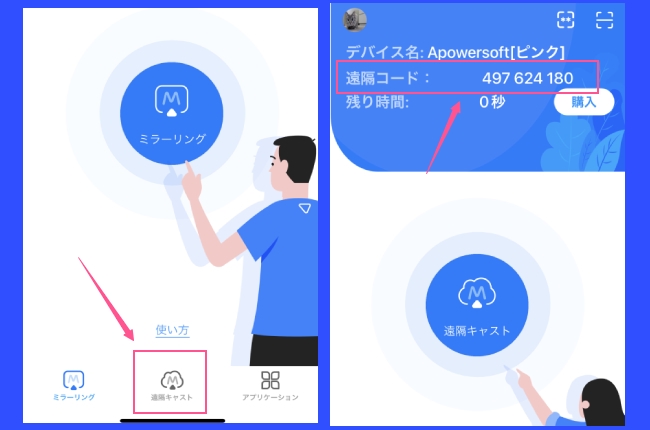
パソコン
- パソコンの場合、ソフトを起動して「Wi-Fi接続」を選び、右下の「遠隔キャスト」を選択します。初めて使う時にログインする必要があります。遠隔キャスト画面に入った後遠隔キャストコードを見つけることができます。
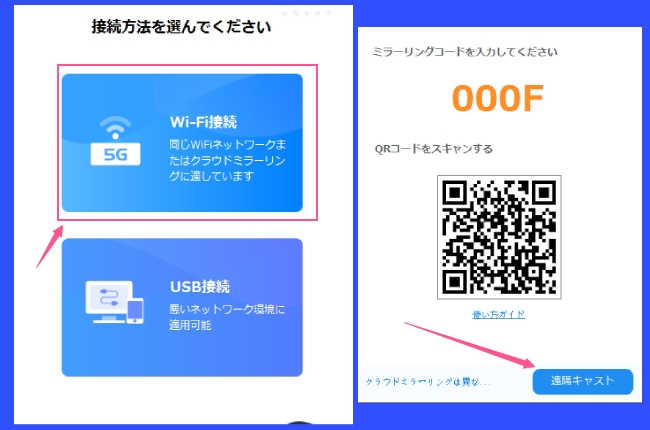
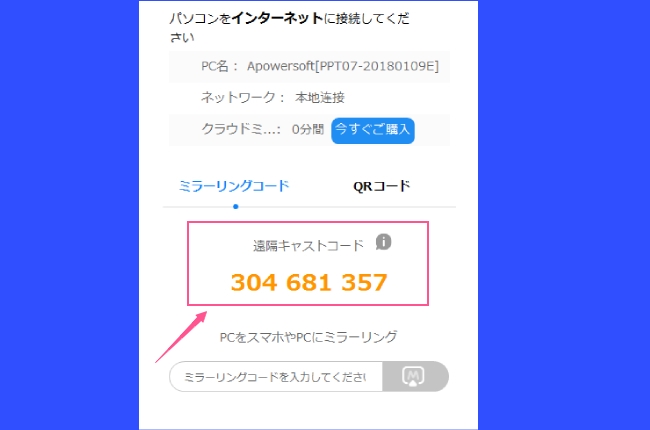
AndroidをPCにミラーリング
- お使いのスマホやタブレットにApowerMirrorを起動して画面の下にある[遠隔キャスト]アイコンをタップします。画面中央にある[遠隔キャスト]をタップします。
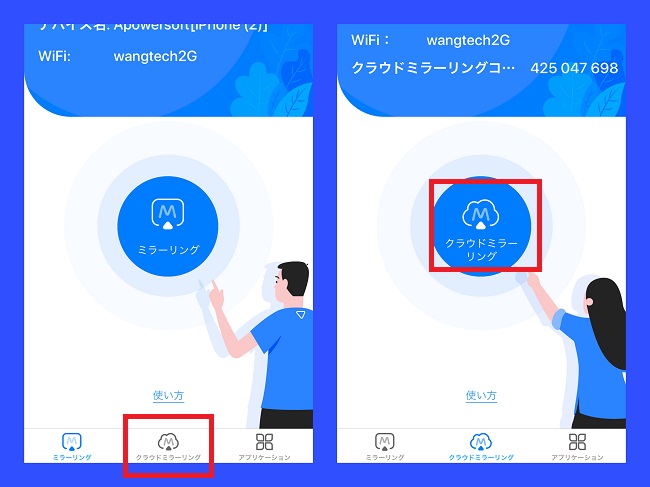
- パソコンからApowerMirrorを起動して、画面の右下隅にある「遠隔キャストに入る」をクリックします。
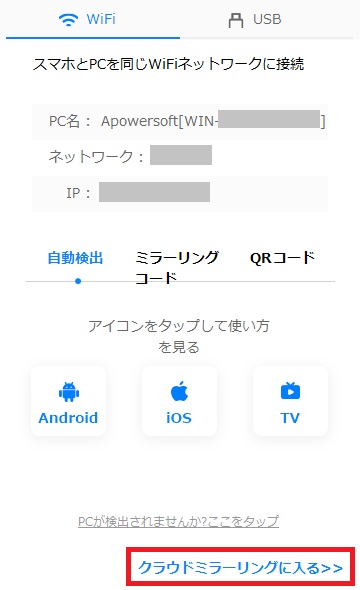
- パソコンに表示された遠隔キャストコードをAndroidスマホに入力して、ミラーリングボタンをタップします。
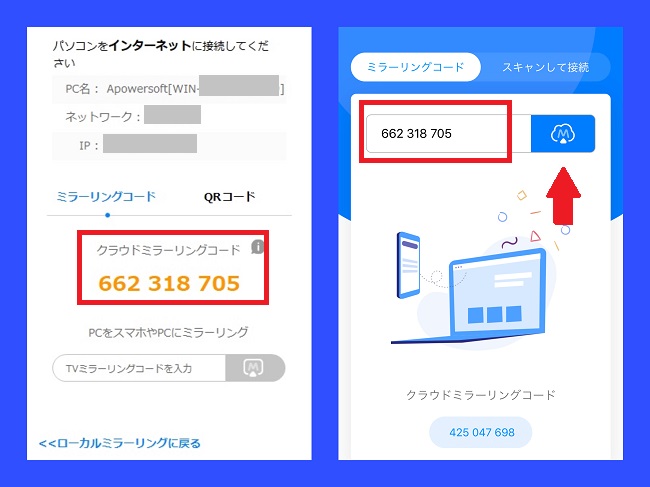
- スマホに権限許可が出る場合、「いつも許可」>「確認」の順に選択します。
- 「今すぐ開始」をタップすると、Androidデバイスの画面をPCにミラーリングできます。
iPhone/iPadをPCにミラーリング
- iPhone/iPadにApowerMirrorを起動して画面のにある[遠隔キャスト]アイコンをタップします。画面中央にある[遠隔キャスト]をタップします。
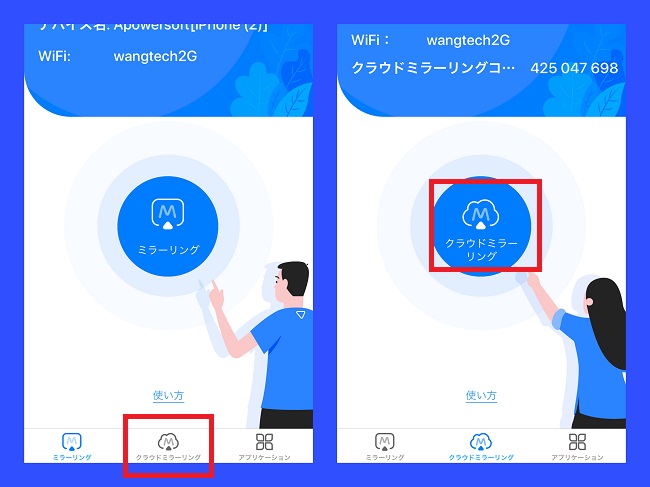
- PCからApowerMirrorを起動して、画面の右下隅にある「遠隔キャストに入る」をクリックします。
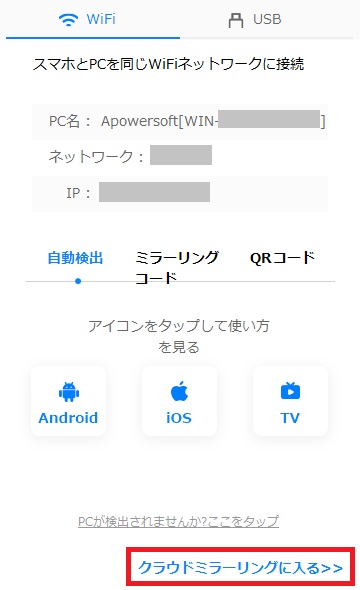
- PCに表示された遠隔キャストコードをiPhone/iPadに入力して、ミラーリングボタンを選択します。
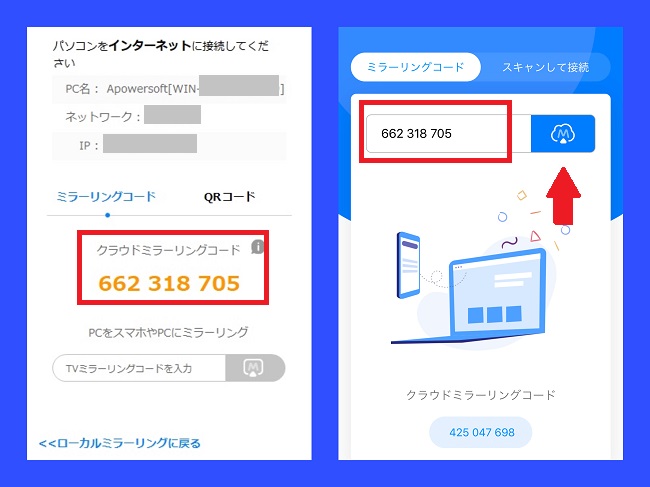
- iPhone/iPadから「収録を開始」を選択します。
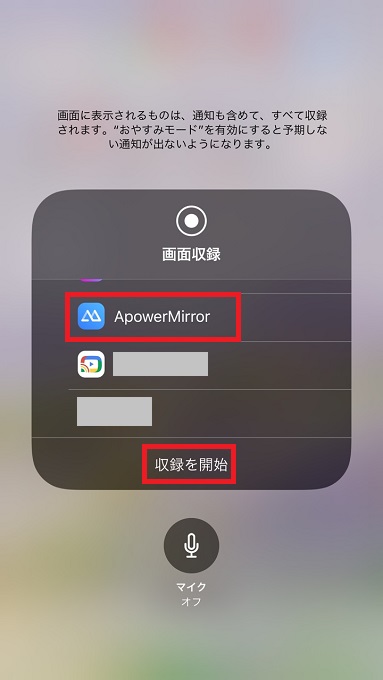
- iOSデバイスの画面をパソコンに表示させることができます。
PCをスマホにミラーリング
- PCからApowerMirrorを起動して、画面の右下隅にある「遠隔キャストに入る」をクリックします。
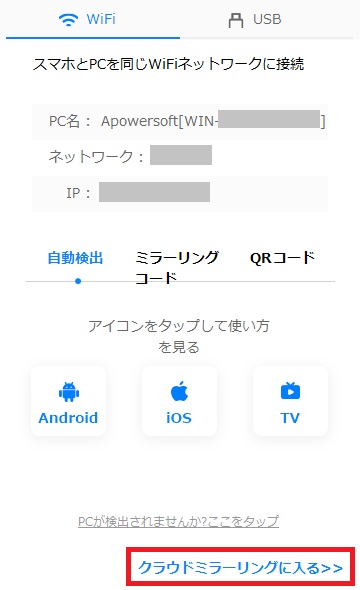
- iPhone/AndroidにApowerMirrorを起動して画面のにある[遠隔キャスト]アイコンをタップします。遠隔キャストコードを見つけます。
- スマホに表示された遠隔キャストコードをパソコンに入力して、ミラーリングボタンを選択します。
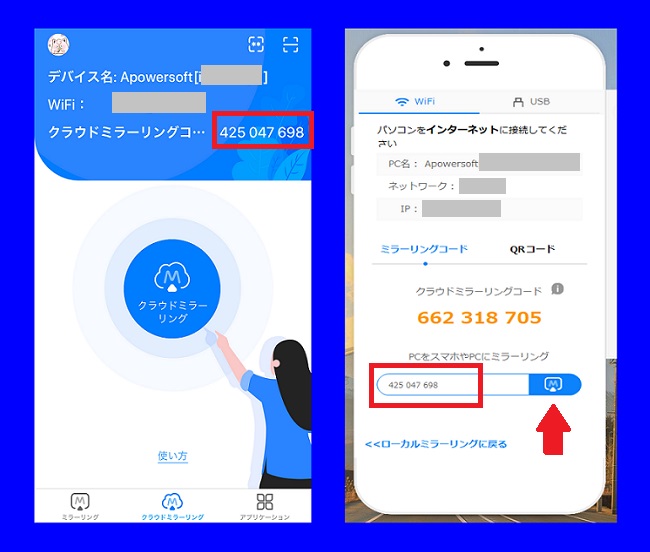
- パソコンの画面はスマホにミラーリングされます。
PCをPCにミラーリング
- 二台のパソコン(PCAとPCB)にApowerMirrorを起動します。画面の右下隅にある「遠隔キャストに入る」をクリックします。
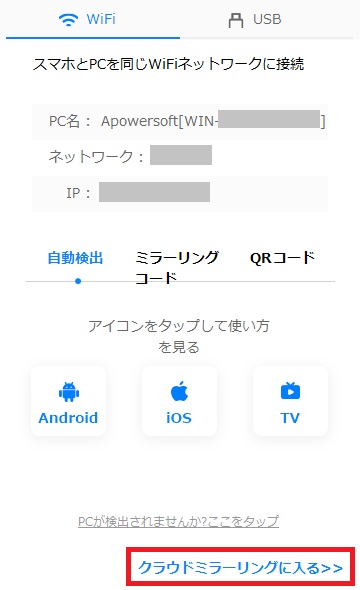
- 発信側のPCAに受信側のPCBにあるミラーリングコードを入力します。ミラーリング開始をクリックします。
- 無事に完了したら、発信側のPCAの画面を受信側のPCBにミラーリングできます。
iPhone/iPadをほかのスマホ/タブレットにミラーリング
- iPhone/iPadと受信側のデバイスでApowerMirrorを起動して、[遠隔キャスト]のアイコンをタップします。
- 画面中央委あるミラーリングボタンを選択して受信側のデバイスに表示される遠隔キャストコードをiPhone/iPadに入力します。そしてミラーリングアイコンをタップします。
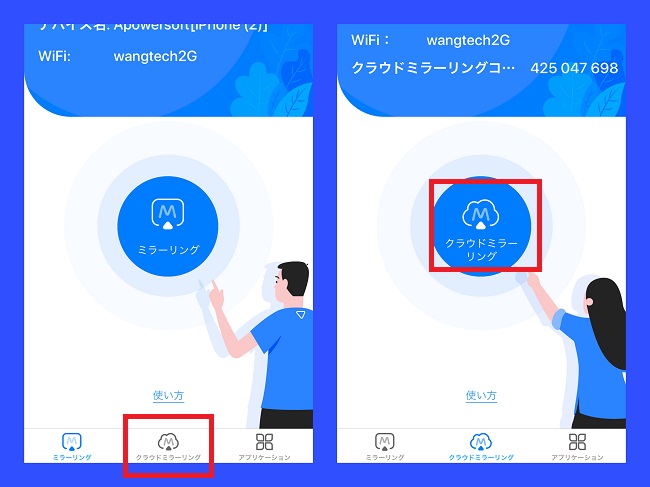
- リストからApowerMirrorが付いている項目を選択して「収録開始」をタップします。
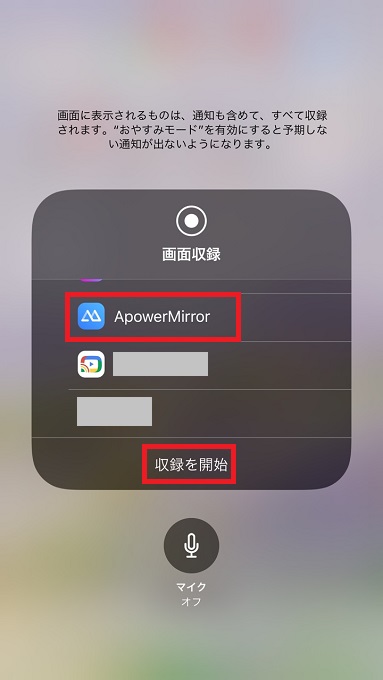
- そうすればiPhone/iPadの画面を受信側のデバイスに映すことができます。画面回転アイコンを選択するとミラーリングされた画面を回転させます。
Androidスマホ/タブレットをほかのスマホ/タブレットにミラーリング
- Androidスマホ/タブレットと受信側のスマホ/タブレットからを起動して[遠隔キャスト]を選択します。
- 画面の中央にある青いボタンをタップします。 発信側に表示された遠隔キャストコードを受信側のデバイスに入力して、ミラーリングボタンを選択します。
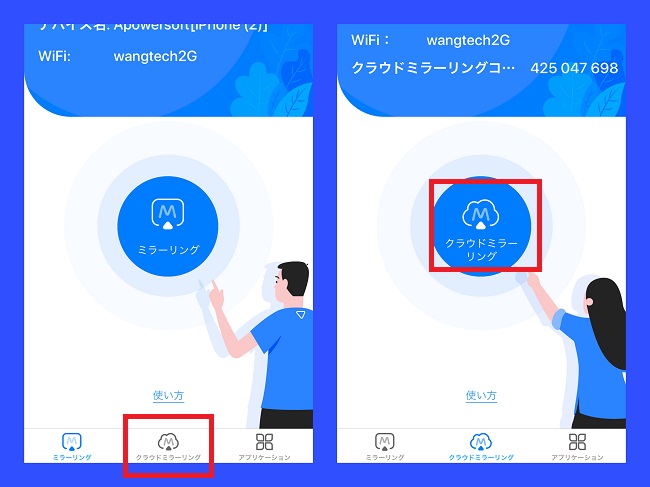
- 「今すぐ開始」をタップします。
- そうするとAndroidの画面がミラーリングされます。画面回転アイコンを選択するとミラーリングされた画面を回転させます。

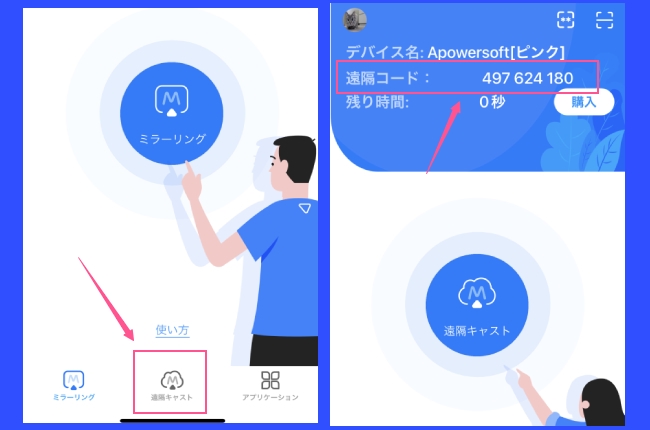
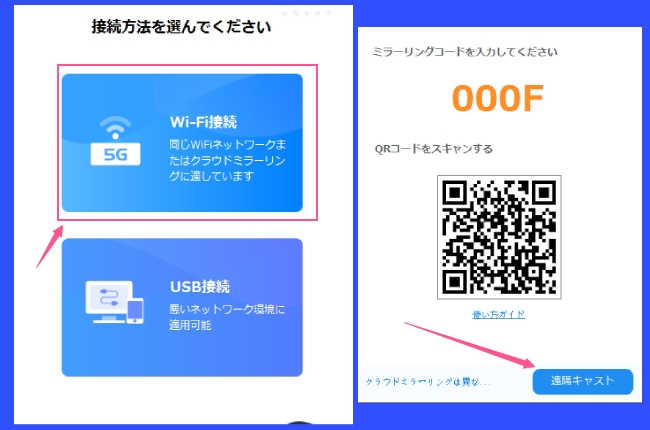
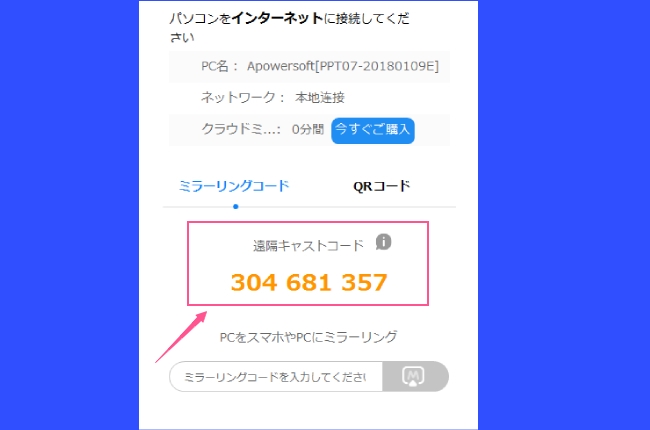
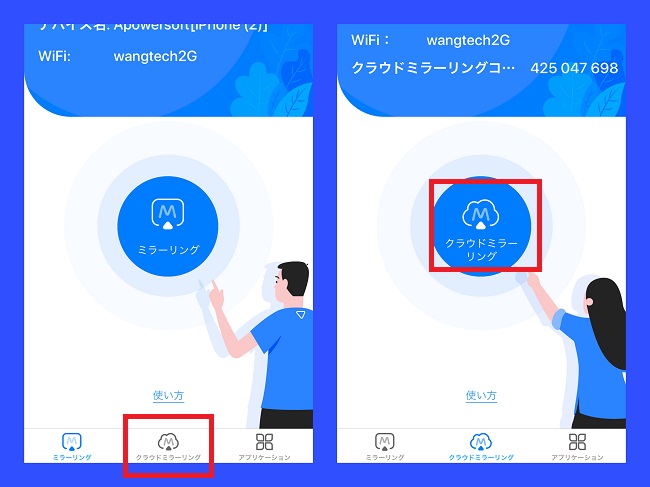
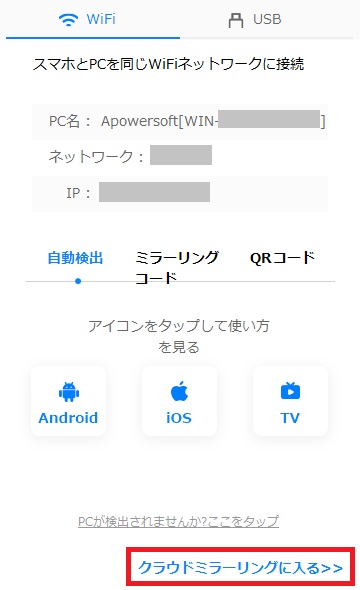
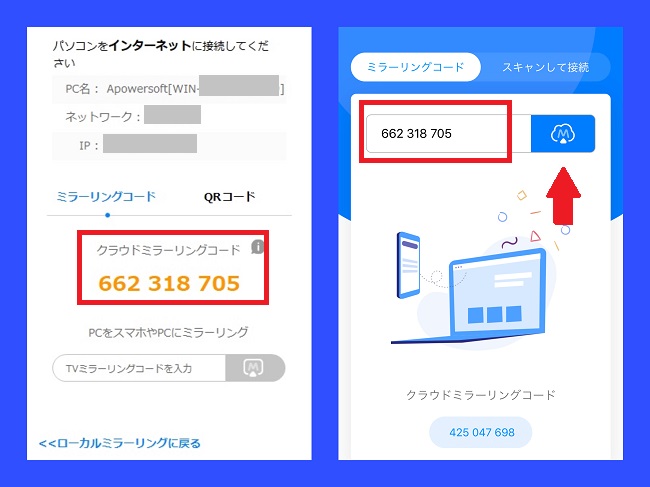
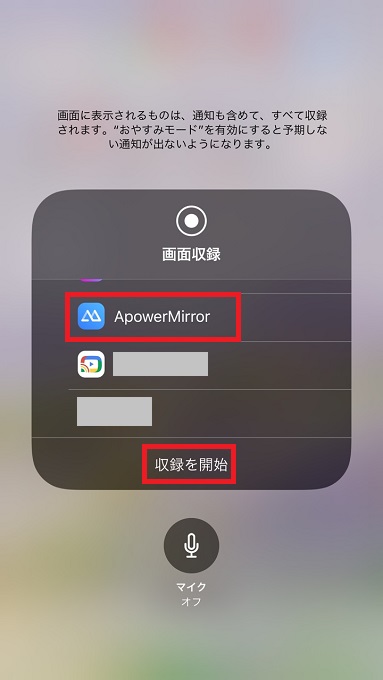
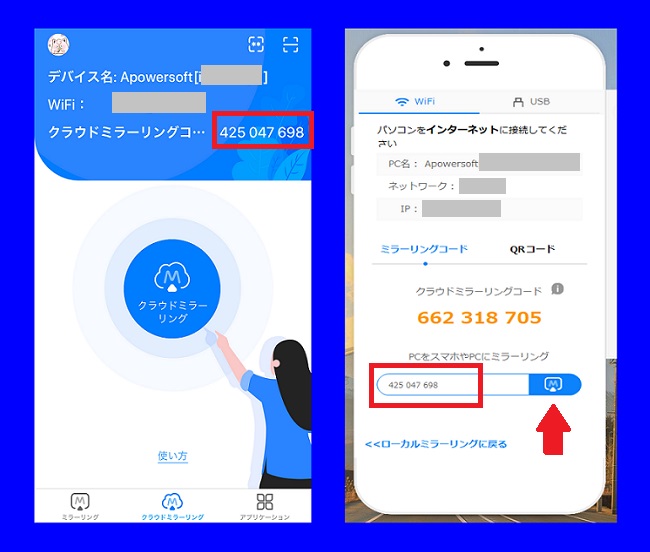
コメントを書く